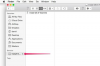Πίστωση εικόνας: Jason Cipriani/Techwalla
Το Adobe Flash Player γίνεται λιγότερο κοινό κατά την περιήγηση στον Ιστό, αλλά εξακολουθούν να υπάρχουν ιστότοποι και υπηρεσίες που απαιτούν τη χρήση Flash. Όπως και να το προσπαθήσετε, μπορεί να έρθει μια μέρα που πρέπει να εγκαταστήσετε και να ενεργοποιήσετε το Flash Player για να υποβάλετε μια φόρμα ή να παρακολουθήσετε ένα βίντεο.
Η διαδικασία για την ενεργοποίηση του Flash Player ποικίλλει σημαντικά ανάλογα με το λειτουργικό σύστημα και το πρόγραμμα περιήγησης που χρησιμοποιείτε.
Το βίντεο της ημέρας
Κατεβάστε το Flash player

Πίστωση εικόνας: Jason Cipriani/Techwalla
Με εξαίρεση τον Google Chrome, τον Internet Explorer και τον Microsoft Edge, θα χρειαστεί να κάνετε λήψη και εγκατάσταση του Flash Player στον υπολογιστή σας. Επίσκεψη get.adobe.com/flashplayer/ και κάντε κλικ στο Κατεβάστε τώρα. Μόλις ολοκληρωθεί η λήψη, ανοίξτε το αρχείο και ακολουθήστε τις οδηγίες για να ολοκληρώσετε την εγκατάσταση.
Το πρόγραμμα περιήγησης Chrome της Google, τα προγράμματα περιήγησης Internet Explorer της Microsoft και Edge για Windows 10 περιλαμβάνουν όλα το Flash, χωρίς να χρειάζεται να εγκαταστήσετε το Flash σε επίπεδο συστήματος.
Μόλις εγκατασταθεί το Flash Player, κλείστε το πρόγραμμα περιήγησής σας και επανεκκινήστε το. Τα βίντεο και οι ιστότοποι Flash θα πρέπει να λειτουργούν χωρίς προβλήματα.
Εάν έχετε προβλήματα

Πίστωση εικόνας: Jason Cipriani/Techwalla
Ας είμαστε ειλικρινείς: πότε η τεχνολογία δεν μας δημιουργεί προβλήματα; Εάν μετά την εγκατάσταση του Flash Player διαπιστώσετε ότι οι ιστότοποι ή τα βίντεο δεν παίζουν σωστά, υπάρχουν μερικά πράγματα που μπορείτε να ελέγξετε.
Σε ορισμένες περιπτώσεις, θα χρειαστεί να ενεργοποιήσετε το Flash Player μετά την εγκατάσταση. Η διαδικασία ποικίλλει ανάλογα με το πρόγραμμα περιήγησής σας:
- Χρώμιο: Εισαγάγετε "chrome: plugins" (χωρίς τα εισαγωγικά) στη γραμμή διευθύνσεων. Κάντε κλικ στην Ενεργοποίηση στην ενότητα του Adobe Flash Player.
- Σαφάρι: Ανοίξτε τις Προτιμήσεις και, στη συνέχεια, κάντε κλικ στην καρτέλα Ασφάλεια. Κάντε κλικ στο Plug-in Settings, επιλέξτε το πλαίσιο δίπλα στο Adobe Flash Player και ορίστε εάν θέλετε ή όχι Safari για να σας ζητά άδεια όποτε ένας ιστότοπος θέλει να χρησιμοποιήσει το Flash Player ή να το αφήσει καθόλου ενεργοποιημένο φορές.
- Ακρη: Ανοίξτε τις ρυθμίσεις του Edge, κάντε κλικ στο View Advanced Settings. Σύρετε το διακόπτη δίπλα στο Use Adobe Flash Player στη θέση On.
- Internet Explorer: Οι χρήστες των Windows 10 πρέπει να κάνουν κλικ στο εικονίδιο Ρυθμίσεις και, στη συνέχεια, να επιλέξουν Διαχείριση πρόσθετων. Επιλέξτε Shockwave Flash Object και κάντε κλικ στο Enable.
-
Firefox: Εντοπίστε και κάντε κλικ στο Εργαλεία στη γραμμή μενού και στη συνέχεια στα Πρόσθετα. Επιλέξτε την καρτέλα Plug-in και, στη συνέχεια, Shockwave Flash. Χρησιμοποιώντας το αναπτυσσόμενο μενού, ορίστε το σε Πάντα ενεργοποίηση.
Μερικές φορές τα πράγματα γίνονται μπερδεμένα κατά την εγκατάσταση λογισμικού, οπότε αν συνεχίσετε να αντιμετωπίζετε προβλήματα μετά την ενεργοποίησή του, ελέγξτε για να βεβαιωθείτε ότι το Flash Player είναι πραγματικά εγκατεστημένο. Επίσκεψη αυτή τη σελίδα υποστήριξης και κάντε κλικ Ελέγξτε τώρα. Εάν το εργαλείο λέει ότι το Flash Player δεν βρέθηκε, ακολουθήστε τις οδηγίες στη σελίδα υποστήριξης για να το κατεβάσετε και να το εγκαταστήσετε.
Τέλος, δοκιμάστε να κάνετε επανεκκίνηση του υπολογιστή σας. Μερικές φορές, αυτό είναι το μόνο που χρειάζεται.